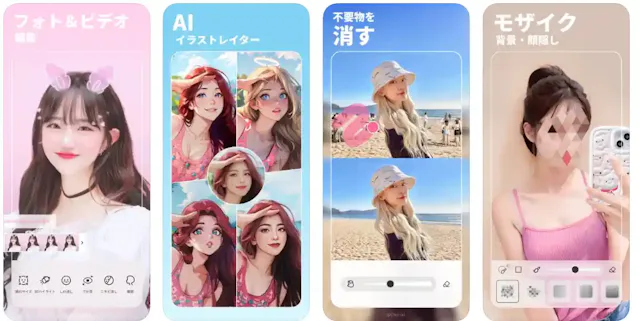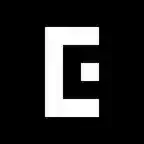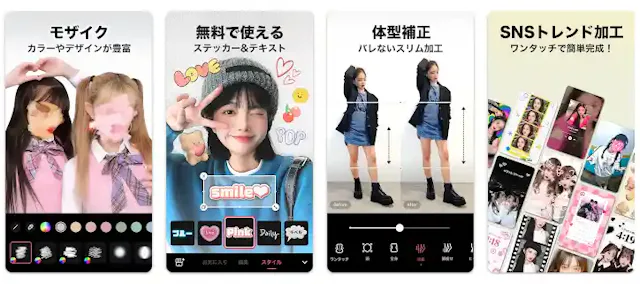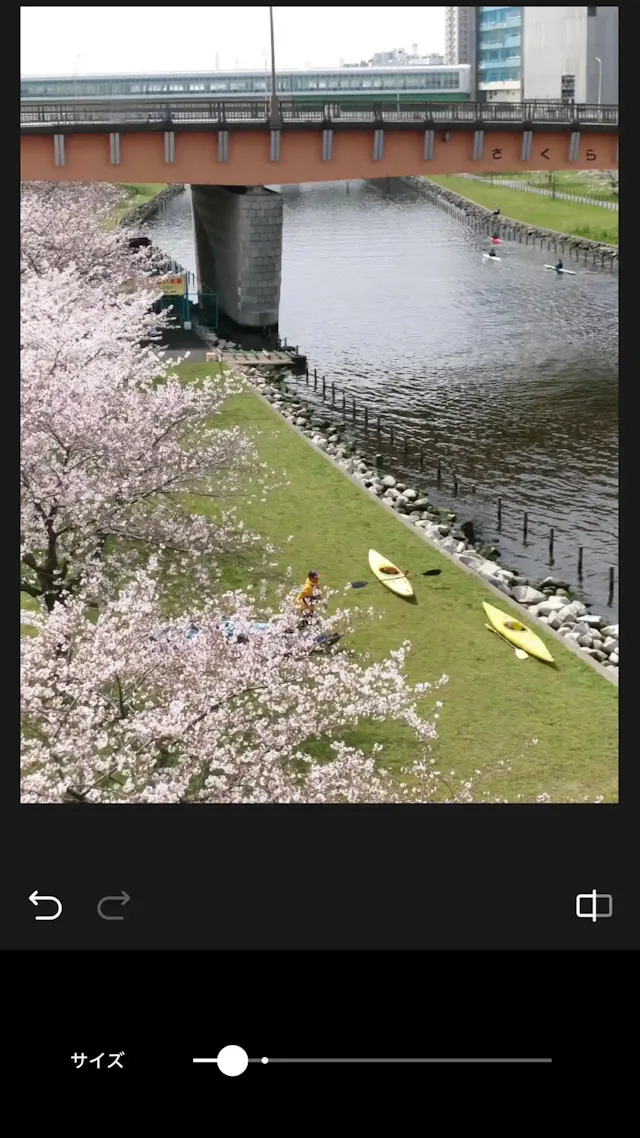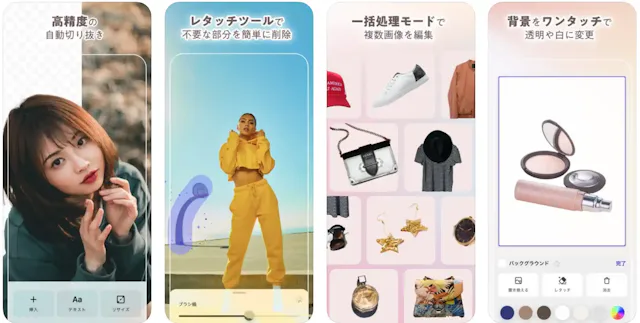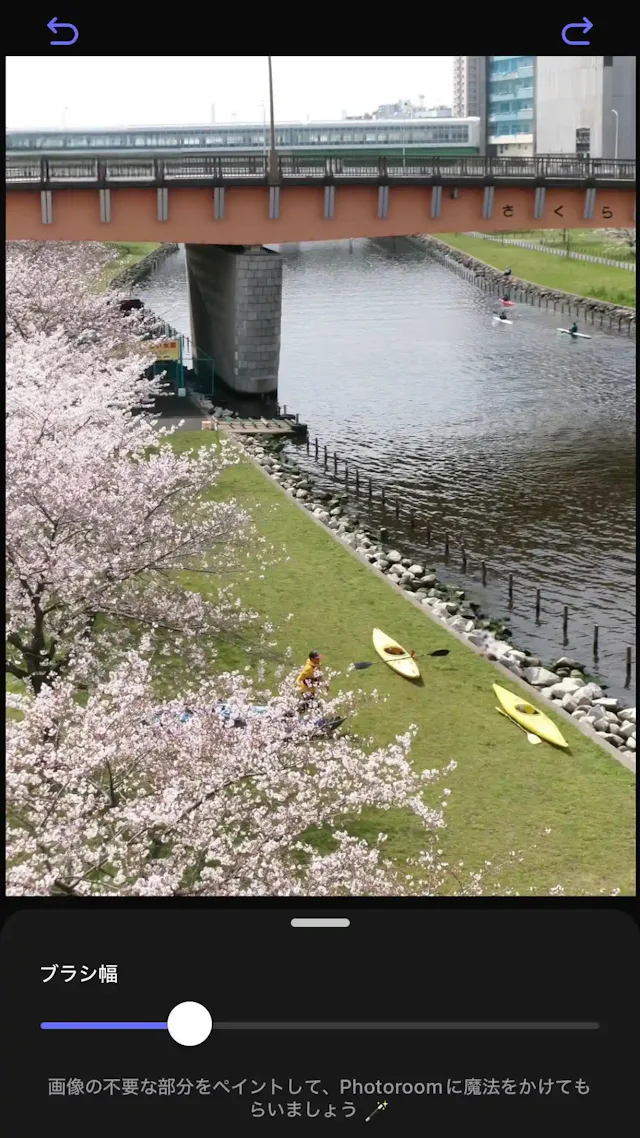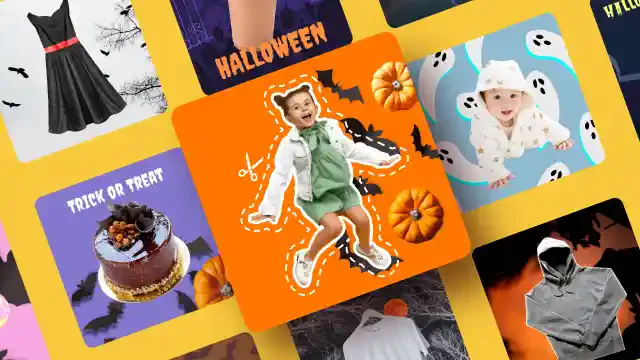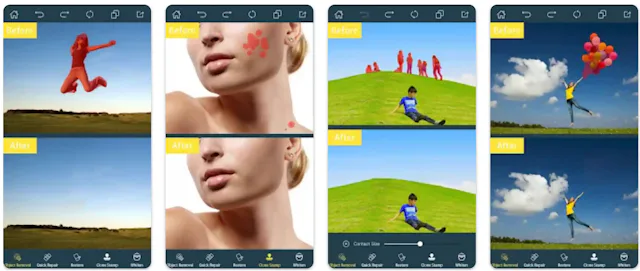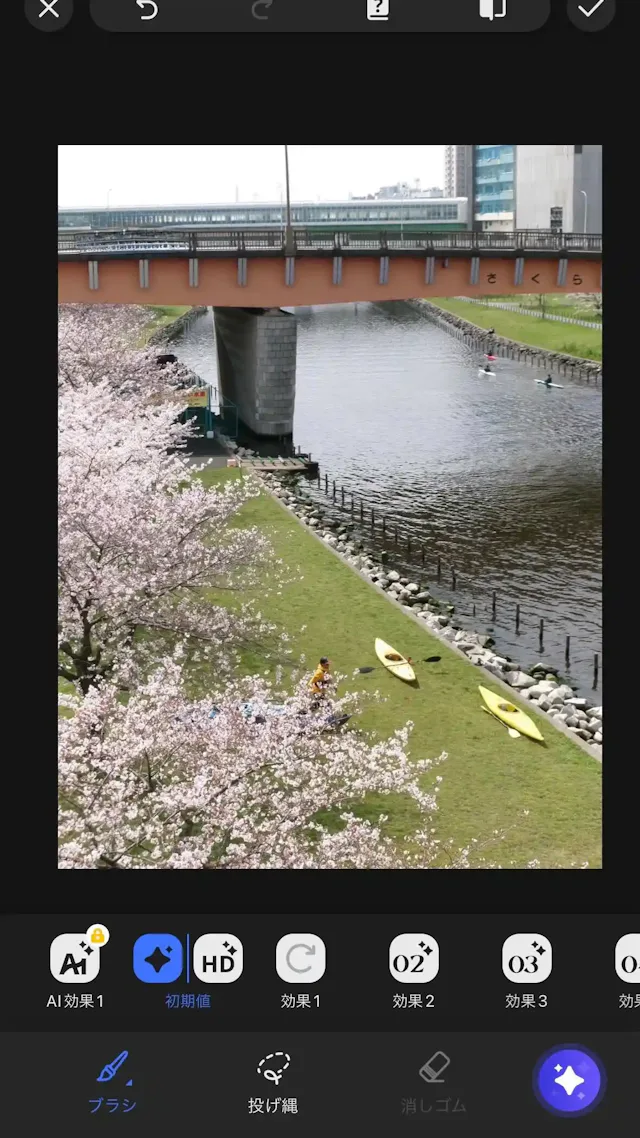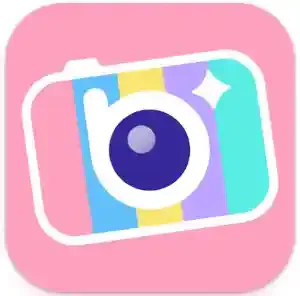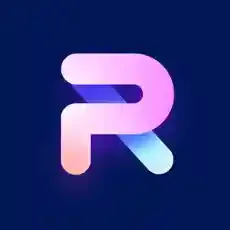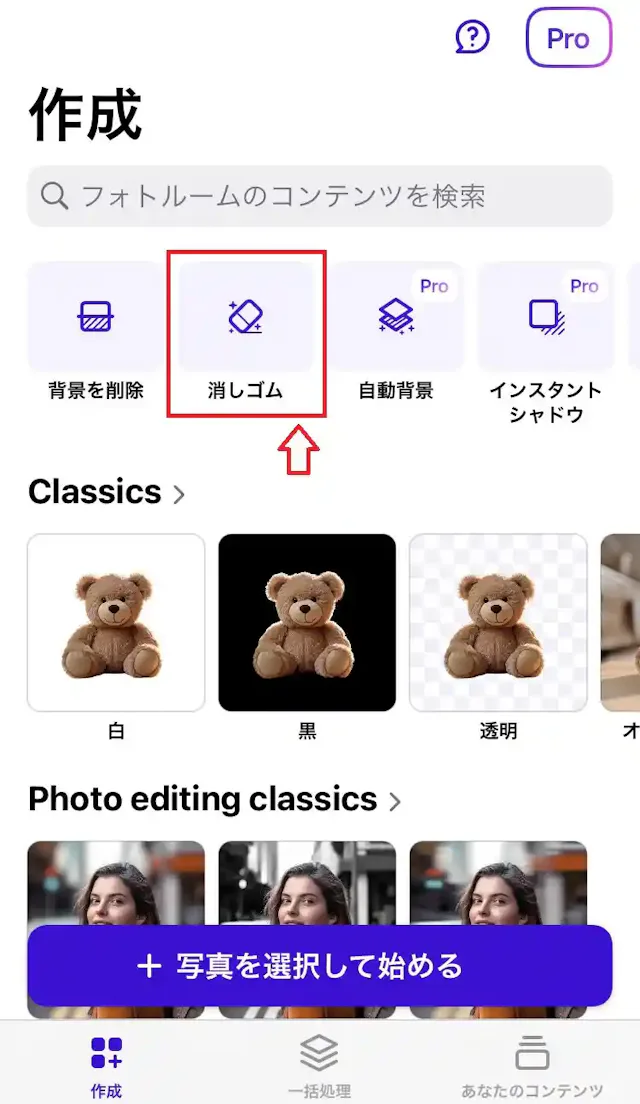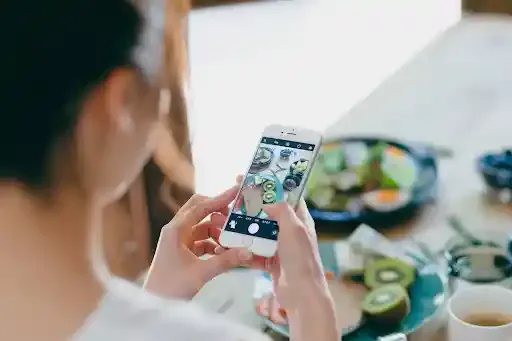目次
編集部おすすめ【BeautyPlus】|PR
「BeautyPlus(ビューティープラス)」とは、美肌・顔痩せなど多種多様な美顔機能を搭載した加工・自撮りアプリです。 背景・人や物の除去はもちろんのこと、 脚長効果機能やボディ修正も備わっています。被写体を好きなように加工できるおすすめのアプリです!
紹介しているアプリはこんな方におすすめ!
- 写真に写りこんだ人やゴミなどを消したい
- 加工後も自然な消しゴムアプリが知りたい
- 無料で使いたい
人消しアプリを使うときのコツは?

出典: グリーニュースプラス編集部
加工アプリの「消しゴム機能」では、写真に写りこんだいらない人や物を指でなぞるだけで、自然に消すことができます。 なぞるときのコツは、広範囲になぞるのではなく少しづつ消すこと。一気になぞってしまうと、なぞった部分が大きくゆがんでボヤけてしまいます。自然に消すには、写真をアップにして1人づつ消すのがポイントです。
また、人が密集していて背景があまり映っていなかったり、背景の模様・形が規則的でない写真は、人消しが上手くいかないことがあります。 「色々な加工アプリを試したけど、不自然になってしまう」という方は、AIが搭載されたアプリを試してみてください。背景のパターンをAIが検出し、より自然に写真に写った人や物を消してくれます。
【厳選】無料で人・物をキレイに 消せるアプリ3選
今回は、7つの加工アプリを実際に使って検証し、厳選したおすすめのアプリを3つご紹介します。
アプリは以下の基準で厳選しました。
- 無料で消しゴム機能が使える
- 人だけでなく物も消せる
- ぼやけが少なく、なるべく自然に消える
- 手動で微調整ができる
- 操作がしやすい
1. 【EPIK】完全無料で 消しゴム機能が使える
加工アプリの「EPIK」は消しゴム機能が完全に無料で利用でき、画質も落ちることなく保存できます。
写真を保存する際にロゴが残る加工アプリもありますが、EPIKは無料で利用してもロゴが表示されることなく保存できます。実際に使ってみて修復の微調整もしやすく、ストレスフリーで使いやすいアプリだと思いました。
EPIKで実際に加工した例
2. 【PhotoRoom】 消した箇所がくっきりキレイ
「PhotoRoom」は、消した箇所のゆがみやボヤけが少なく、加工後も自然にくっきりと修正されます。無料で利用でき、保存もできますがロゴが入ってしまうのがデメリットです。消すには有料プランに入る必要があります。
PhotoRoomで実際に加工した例
3. 【Photo Retouch】なぞり不要! 人をワンタップで消せる
「Photo Retouch」は写真に写っている人を自動で検知し、タップだけで人を消すことができます。なぞる必要が無いので、写っている人が多いときに便利です。 写真から消したい人物を選択してから消すため、残したい人物はそのまま残すことができます。手動でなぞって消すこともできるので、人はもちろん、物を消すことも可能です。
Photo Retouchで実際に加工した例
人消しが上手くできないときの対策
写真によっては、人消しアプリを使っても上手く消せないこともありますよね。そんなときは、AIが背景を修正してくれるアプリを使ってみるのもおすすめです。
AI搭載の消しゴム機能でより自然に消せる 【ビューティープラス】
加工アプリの「ビューティープラス」では、AIが背景を認識し、人や物のいらない部分をより自然に取り除ける「AIリムーバー機能」があります。
AIリムーバーは有料プラン(月額450円税込※)の機能ですが、7日間の無料お試し期間があるので期間内に解約をすれば料金はかかりません。無料アプリで上手くいかなかった方はぜひ、ビューティープラスを試してみてください。
※12か月契約の月額料金
AIリムーバー機能の他にも、AIによる画質の補正・背景の拡張などさまざまな機能が使えます。写真だけでなく、手持ちの動画でも顔を認識してフィルターをかけることが可能です。
加工アプリを使って人・物を消す方法
ここからは、実際にアプリを使って、写真に写りこんだいらない人や物を消す方法を解説します。
今回は、「PhotoRoom」の消しゴム機能を使って写真に写りこんだ人を消していきます。
1. アプリをダウンロード
まずは、アプリをダウンロードしましょう。
2. アプリを起動し「消しゴム」をタップ
消しゴム機能は、人や物の映り込みを自然に消すことができる機能です。 消したい部分をなぞるだけで、周り背景に合わせて自然に消すことができます。 まず、アプリを開き「消しゴム」をタップ。写真を選択し読み込みます。
3. 消したい箇所をブラシでなぞる
消したい部分をブラシでなぞると、周りに合わせて自動的に除去されます。 ブラシの太さは下のスライドで調節可能です。
コツをつかめば自然に消せる
今回は、写真に写りこんだ人や不要な物を消すアプリの紹介と使用方法をご紹介しました。
アプリを使う時は、広範囲でなぞるのではなく、何回かに分けて消すとボヤけにくくキレイに消すことができます。
無料の消しゴムアプリで上手くいかなかった方は、AI搭載の加工アプリもぜひ試してみてください。
※画像は全てイメージです。
※記事内の情報は、グリーニュースプラス編集部の調査結果(2024年4月)に基づいたものです。
記事をシェアする